显示器显示字体大小怎么调整
发布时间:2017-06-05 16:30
有时觉得电脑桌面显示的默认字体太小舒服,这时我们应该来调整字体大小,下面是小编为大家介绍显示器显示字体大小的调整方法,欢迎大家阅读。
显示器显示字体大小的调整方法
点击电脑屏幕左下方的“开始”按钮,选择“控制面板”;
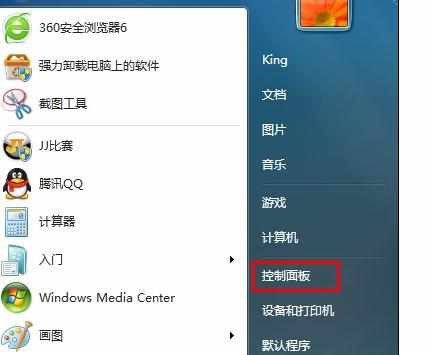
选择“外观和个性化”;
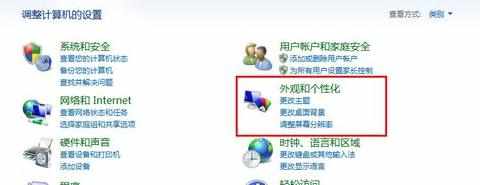
在外观和个性化界面的“显示”模块下面,有一个选项“放大或缩小文本和其他项目”,点击该处;

这时,我们就可以看到更改文本大小的选项了,共有三种选择,我们可以按照自己的需求选择;
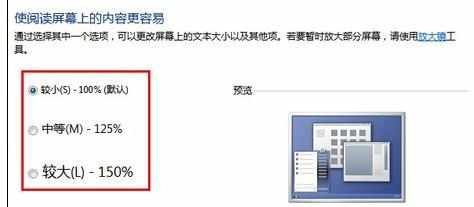
我们选择“中等”,点击应用;

之后,会弹出对话框让我们注销计算机,点击立即注销;

注销之后,我们再次回到桌面,就会发现系统的字体已经放大啦!
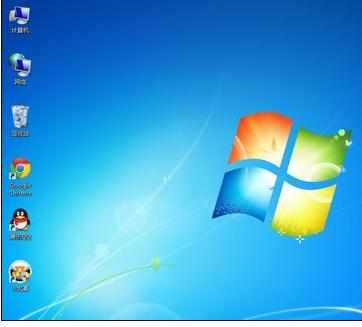
显示器显示字体大小怎么调整相关文章:
1.电脑显示器怎么设置字大小
2.显示器字体大小怎么调
3.电脑显示器字体很大怎么调
4.电脑屏幕字体如何调大
5.显示器屏幕字体怎么调整
6.显示器字大小怎么调
7.电脑显示器字体怎么变小了

显示器显示字体大小怎么调整的评论条评论